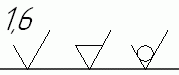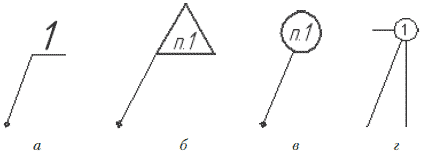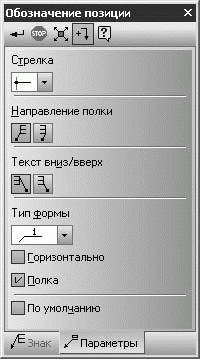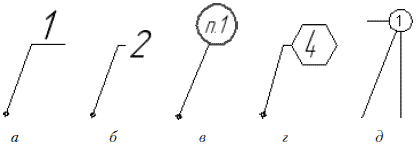Авто обозначение позиций компас
Обозначения на чертеже
Обозначения на чертеже
Команды для простановки обозначений (а также некоторые другие) находятся на панели инструментов Обозначения (рис. 2.50). Эта панель вызывается, как и прочие, щелчком на одноименной кнопке компактной панели.
Рис. 2.50. Панель Обозначения
Для создания элементов оформления предназначены следующие кнопки.
Рис. 2.51. Примеры обозначения шероховатости в КОМПАС
База – предназначена для создания обозначения базы на чертеже. Кнопка недоступна, если документ пуст. Система автоматически отслеживает имеющиеся в чертеже базы, исходя из чего, самостоятельно подбирает букву для обозначения.
Линия-выноска – позволяет создавать на чертеже произвольное количество линий-выносок (рис. 2.52, а).
Знак клеймения – позволяет создать линию-выноску для обозначения клеймения (рис. 2.52, б).
Знак маркировки – дает возможность разместить на чертеже линию-выноску с обозначением маркировки (рис. 2.52, в).
Знак изменения – позволяет обозначить изменения (рис. 2.52, г).
Обозначение позиций – команда, без которой не обойтись при создании сборочного чертежа. Она позволяет размещать на чертеже обозначения позиций, при этом система автоматически следит за нумерацией. Отображение позиционной выноски можно настраивать на вкладке Параметры панели свойств (рис. 2.53). Вы можете изменять тип стрелки (точка, стрелка или без стрелки), направления полки и текста относительно базовой точки, а также выбирать тип формы (рис. 2.54). Флажок Полка служит для управления отображениям полки позиционной линии-выноски.
Рис. 2.52. Варианты линий-выносок: произвольная (а), знак клеймения (б), маркировка (в), обозначение изменения (г)
Примечание
Кнопки Линия-выноска, Знак клеймения, Знак маркировки и Знак изменения на панели Обозначения объединены в одну группу.
Рис. 2.53. Параметры отображения позиционной линии-выноски
Рис. 2.54. Формы отображения обозначения позиций: простой текст (а), открытый текст (б), круг (в), шестиугольник (г), круг с разделителем (д)
Допуск формы – позволяет вставить в чертеж допуск формы и расположения поверхности.
Линия разреза – дает возможность создавать простую или ступенчатую линию разреза на чертеже. Буквенное обозначение разреза устанавливает система. При этом она не использует буквы, которые уже заняты для обозначения баз или других разрезов.
Стрелка взгляда – позволяет строить стрелку, указывающую направление взгляда.
Выносной элемент – создает на изображении обозначение выносного элемента (круг с линией-выноской). Обратите внимание, эта команда создает лишь обозначение выносного элемента! Само изображение, которое попало в пределы, охваченные этим обозначением, вы должны чертить сами (за исключением изображений ассоциативных видов).
Примечание
После завершения выполнения команд Линия разреза, Стрелка взгляда или Выносной элемент запускается команда создания нового вида в чертеже и, соответственно, его обозначения. Это обычный текстовый объект, в состав которого входит буквенное обозначение вида, знак «развернуто» или «повернуто», масштаб и угол поворота вида, номер листа и обозначение зоны. Особенность обозначения вида заключается в том, что оно ассоциативно связано с тем видом, на который указывает. Разместив локальную систему координат, после завершения формирования линии разреза, сечения, вида по стрелке или выносного элемента вы можете приступать к созданию изображения этого вида.
Большинство рассмотренных команд используется в примере, приведенном в конце главы.
Вы наверняка заметили, что я описал не все команды панели инструментов Обозначения. Причина состоит в том, что на этой панели есть несколько команд, не связанных с обозначениями.
Ввод текста – служит для создания текстовых надписей на чертеже или фрагменте. При оформлении текста вы можете выбирать любой шрифт, устанавливать междустрочный и междусимвольный интервалы, задавать выравнивание текста, вставлять в текст различные символы, спецзнаки, использовать дроби, верхние/нижние индексы и пр. Все перечисленные параметры настраиваются на панели свойств.
Ввод таблицы – позволяет поместить на чертеж таблицу. После указания точки привязки таблицы в документе (верхнего левого угла размещаемой таблицы) появится окно создания новой таблицы (рис. 2.55). В нем можно задать количество строк и столбцов, а также их размеры. Чтобы изменить ширину столбцов, можно просто перетащить границы ячеек таблицы мышью.
Рис. 2.55. Диалоговое окно Создать таблицу
Осевая линия по двум точкам – строит осевую линию по двум указанным точкам. Особенность этой команды заключается в том, что она автоматически формирует выступы (их величину можно настраивать на панели свойств) слева и справа от указанных точек. Таким образом, осевая хорошо «ложится» на объект, и ее не нужно дополнительно растягивать.
Автоосевая – также создает осевую линию. Ее преимущество перед кнопкой Осевая линия по двум точкам состоит в том, что она распознает тип указанного пользователем объекта, в зависимости от чего предлагает оптимальный способ построения осевой. Например, при указании окружности команда без каких-либо дополнительных настроек создаст оси симметрии этой окружности. При последовательном указании двух параллельных отрезков осевая линия будет размещена посередине между ними и т. д.
Обозначение центра – предназначена для обозначения центра окружностей, дуг, эллипсов, прямоугольников и пр. По умолчанию обозначение центра формируется в виде двух пересекающихся осей. Можно также указывать центр одной осью или точкой.
Волнистая линия – позволяет автоматически создать волнистую линию обрыва по двум указанным крайним точкам.
Линия с изломами – составляет одну группу с предыдущей кнопкой и позволяет строить на чертеже линию обрыва с изломами.
Данный текст является ознакомительным фрагментом.
Продолжение на ЛитРес
Читайте также
Принятые обозначения
Принятые обозначения Системные вызовы, библиотечные функции, команды shell выделены в тексте курсивом, например open(2), cat(1) или printf(3S). В скобках указывается раздел электронного справочника man(1) (описание справочника приведено в приложении А).Структуры данных, переменные и
ND Grad (Без обозначения градиента)
ND Grad (Без обозначения градиента) Затеняет только определенную часть изображения, не затрагивая при этом цветовой баланс. Фильтр ND Grad (Без обозначения градиента) можно использовать в тех случаях, когда, например, требуется подчеркнуть отличие между землей и небом
Размеры и обозначения
Размеры и обозначения Ни один чертеж не может считаться полноценным, если в нем нет размеров и различных обозначений (знаков шероховатостей, баз, отклонений, линий выносок и пр.), предусмотренных стандартами. Система КОМПАС-График содержит большой набор средств для
Статистическая информация о чертеже
Глава 5 Обозначения
Обозначения
Статистическая информация о чертеже
Статистическая информация о чертеже
Обозначения
Обозначения Для того чтобы текст книги был более понятен, мы будем использовать некоторые соглашения.Прежде всего, код программ и текст XML-документов будет выделяться моноширинным шрифтом Courier. Листингам многих примеров будут предшествовать заголовки видаЛистинг 2.1.
Обозначения
Обозначения Ниже перечислены обозначения, используемые в данной книге.? attributeОбязательный атрибут.? attributeНеобязательный атрибут.? attribute=»строка»Атрибут со строковым параметром.? attribute=»<строка>«Атрибут со строковым параметром, значение которого является шаблоном
Обозначения
Обозначения Прототип функции имеет следующий синтаксис:тип1 функция(тип2, тип3, тип4?)Здесь тип1 — тип возвращаемого значения, тип2, тип3, тип4 — типы передаваемых параметров.При этом символ «?» обозначает аргумент, который может быть опущен, а символ * служит для обозначения
Условные обозначения
Условные обозначения Для лучшего понимания материала в книге принято несколько условных обозначений. Любое слово, выделенное моноширинным шрифтом, является командой, функцией или другим элементом синтаксиса ActionScript. Все эти элементы можно найти в документации по Flash.
3.1.2 Обозначения и указания
3.1.2 Обозначения и указания a) Обозначение описания продуктаОписанию продукта должно быть присвоено индивидуальное обозначение как документу. Оно может иметь наименование, отличное от «описания продукта», например «Описание функциональных возможностей», «Информация о
4.4. Расположение видов на чертеже и создание трехмерных моделей деталей
4.4. Расположение видов на чертеже и создание трехмерных моделей деталей Задание 4, пример выполнения которого показан на рис. 4.28, содержит задачи по сравнению чертежей в прямоугольных проекциях с наглядными изображениями (аксонометрическими проекциями). При выполнении
Обозначение позиций компас. Основы работы с Компас График
Основы работы с Компас График
3.2 Основные назначение команд
3.2.1 Панель «Геометрия»
Для того чтобы начать процесс создания чертежа, нам нужно перейти на вкладку компактной панели «Геометрия», на ней содержатся следующие команды:
«Точка» — необходима для простановки точек на чертеже, например для каких – либо отметок, на инструментальной панели можно выбрать такие команды простая точка, точка на кривой, точка на расстояние.
«Отрезок» — данная команда необходима для построения отрезка, отрезок может быть обычным, по нескольким точкам, перпендикулярным, касательным и.т.д.
«Прямая» — команда, которая наиболее часто используется для построения чертежей, прямая может быть перпендикулярной, под углом, параллельно отрезку, прямой, и т.д. Характерной особенностью прямой является то, что при выводе на печать прямая не будет отображаться.
«Окружность» — команда необходимая для построения окружности с произвольным размером, с заданным размеров, с заданным центром, по нескольким точкам и т.д.
«Дуга» — команда необходимая для построения дуги по нескольким точкам, касательно к кривой, по нескольким точкам и углу раствора между ними.
«Эллипс» — дает возможность построить эллипс касательно к кривым, по диагонали прямоугольника и т.д.
«Непрерывный ввод объектов» — служит непосредственно для беспрерывного ввода объектов различного профиля, например дуга и отрезок, отрезок и отрезок под углом, эта команда очень важна при построении эскизов для 3D моделей.
«Линия» — позволяет строить ломанные линии при этом для задания расстояния и положения необходимо только управлять курсором и подтверждать команды левой клавишей мыши.
«Мультилиния» — это объект из нескольких линий эквидисциантных базовым линиям, т.е равноудаленный от базовых линий в заданном направление на заданном расстоянии, в нашем случае линия и параллельные ей равноудаленные от нее на заданное расстояние.
«Кривая Безье» — команда необходимая для построения сглаживающих линий, также в нашей программе для построения ломанных, более подробную информацию можно найти по ссылке: http://ru.wikipedia.org/wiki.
«Фаска» — команда необходимая для построения фасок с заданным углом и расстоянием. В инженерной практике фаска – это поверхность образованная торцевым скосом материала.
«Прямоугольник» — инструмент для построения фигуры с произвольным количеством вершин, а также может быть построен под определенным углом поворота, описывать или быть вписанным в окружность.
«Собрать контур» — служит для сборки нескольких контуров различной конфигурации.
«Эквидисцианта кривой» — инструмент для построения равноудаленных от кривой параллельных равноудаленных от нее кривых на заданное расстояние, при этом можно замкнуть профиль.
«Штриховка» — Служит для нанесения штриховки, штриховка может быть внутри контура или по заданной области, можно выбрать угол направления и тип штриховки.
3.2.2 Панель «Размеры»
Рис. 3.8. Панель размеры
«Панель размеры» — необходима для нанесения размеров как линейных так и радиальных, можно указывать радиусы, скругления а также углы.
Рассмотрим основные команды панели «размеры»:
«Авторазмер» — команда которая служит для нанесения размеров при этом достаточно просто выбрать объект не указывая точек задания размеров, также размер проставляется с отклонениями.
«Линейный размер» — команда необходимая для нанесения таких размеров как размер между двумя точками, цепной размер, размер от общей базы, и т.д.
«Диаметральный размер» — команда необходимая для нанесения размеров диаметра окружности.
«Радиальный размер» — необходим для нанесения радиусов, при этом радиус может быть обычным и обозначатся стрелкой, а может быть и с «изломом».
«Угловой размер» — также как и размер может быть угловым, от общей базы, цепным и т.д.
«Размер дуги окружности» — необходим для нанесения длины дуги.
«Размер высоты» — необходим для простановки предельных отклонений, не очень часто используется.
3.2.3 «Панель Обозначения»
«Панель обозначения» также как и панель «размеры» необходима для оформления чертежей в соответствие с требованиями ЕСКД и ГОСТ. Панель «Обозначения» необходима для ввода текста, вставки таблиц, обозначения шероховатостей, обозначения позиций, нанесения допуска формы, линии разреза, выносного элемента, простановки осевых линий по 2 – м точкам, создания автоосевой линии, нанесения волнистой линии, условного пересечения. Как видим панель обозначений очень уместна для указания на чертежах технических требований, заполнения основной надписи и добавления таблицы на чертеж.
Рис. 3.9. Панель обозначения
Рассмотрим основные элементы панели обозначений.
«Ввод текста» — команда необходимая для добавления текста, а также его редактирования, чтобы ввести текст необходимо выбрать область на которую добавляется текст, ввести текст и сохранить его нажав клавишу «Создать объект» или сочетанием клавиш Ctrl+Enter.
«Ввод таблицы» — Необходима для добавления и редактирования таблиц, чтобы ввести таблицу необходимо выбрать графическую область на которую необходимо добавить таблицу, указать параметры ячеек и сохранить тем же образом что и в предыдущей команде.
«Шероховатость» — команда предназначенная для нанесения шероховатости, может использоваться для обозначения шероховатостей поверхности, а также для указания общей шероховатости.
«Линия выноска» — необходима для объединения нескольких позиций или создания выносок элементов.
«Обозначение позиций» — необходима для обозначения позиций на чертеже, незаменима при вычерчивание сборочных чертежей.
«Допуск формы» — команда, при помощи которой можно для той или иной детали указать отклонение и его размер (конусность, не параллельность и т.д.. Обычно применяется при построение рабочих чертежей.
«Линия разреза» — необходима для обозначения линии разреза.
«База» — команда простановки базы, т.е. точки относительно которой происходят измерения и простановка отклонений.
«Стрелка взгляда» — необходима для обозначения направления взгляда.
«Выносной элемент» — команда необходимая для обозначения и выделения фрагмента, в инженерной практике используется для показания на чертеже объектов небольших размеров, например: показать галтельный переход на валу и т.д.
«Осевая линия» — необходима для обозначения на чертеже осей проходящих через центр.
«Автоосевая линия» — необходима для обозначения осей, для простановки осей необходимо всего лишь выделить контур детали.
«Волнистая линия» — часто использует при показание на чертеже половины разреза, т.е. не что иное как линия обрыва.
«Условное пересечение» — позволяет построить условное пересечение нескольких объектов, применяется для построения пересечения одного объекта с условным пересечением другого объекта, например: построить пересечение линии с дугой, длина которой не доходит до линии.
Видеоуроки КОМПАС-3D
обозначение позиции
Интерфейс программы
1 Скачивание программы KOMPAS 3D LT
2 Установка программы KOMPAS 3D LT
3 Знакомство с программой KOMPAS 3D LT
4 Компас 3D (урок 1)
5 Компас 3D (урок 2- Редактирование чертежа)
6 Добро пожаловать в Компас-График!
7 Настройка Компас 3D для эффективной работы
8 Настройка системы
9 Конфигурации КОМПАС-3D
10 2.1 Интерфейс системы КОМПАС-3D
11 2.2 Компактная панель и типы инструментальных кнопок
12 2.3 Редактирование меню и панелей инструментов
13 2.4 Создание пользовательских панелей инструментов
14 Оптимизация пользовательского интерфейса
15 Пропала панель внизу экрана в компас-3d (панель свойств)
17 Рабочий экран программы
19 Расширенные панели команд
20 Компактные панели
21 Настройка интерфейса
22 Ярлыки на свои папки в панели КОМПАС 2D, 3D.
23 Панель свойств. Как отключить сворачивание панели свойств
24 Базовые возможности Компас 3D-V15
25 Как настроить КОМПАС 3D?
26 Основные настройки программы КОМПАС-3D
27 Скачать Компас-3D и установить
28 Видеоуроки Компас Заполнение основной надписи автоматически
Двухмерное черчение
29 Сохранение документа
30 Создание и открытие документа
31 Основная надпись чертежа
32 2.5 Построение отрезков
34 2.6 Построение окружностей
36 2.7 Построение дуг
37 2.8 Построение эллипсов
38 2.9 Сдвиг и поворот
40 2.10 Масштабирование и симметрия
41 Поворот, масштабирование и симметрия
42 2.11 Копирование графических объектов
44 2.12 Усечение кривых
45 Удаление объектов
47 Линейные размеры
48 Диаметральные и радиальные размеры
49 Угловые размеры
50 2.14 Построение ассоциативного чертежа муфты по 3D-модели
51 2.15 Сборочный чертеж муфты: создание вынысных элементов
52 2.16 Чертеж вала: вспомогательная геометрия
53 2.17 Чертеж вала: рисование вала и его сечений
54 2.18 Чертеж вала: размеры, шероховатость и отклонения
55 1.8 Создание ассоциативного чертежа
56 1.9 Оформление чертежа
57 Курсор и управление им
58 Использование контекстных меню и панелей
59 Стили геометрических объектов
61 Вспомогательные прямые
62 Параллельные и перпендикулярные прямые
63 Касательные и биссектрисы
65 Изменение свойств
66 Создание элементов
67 Редактирование элементов
68 Быстрое обучение созданию чертежей в компас 3d
69 Новые возможности построения прямоугольников в КОМПАС-3D V14
70 Параметризация NURBS в КОМПАС-3D V14
72 Предварительный просмотр перед печатью. Усовершенствования в Компас-3D V12
73 Как распечатать чертёж
74 Быстрая печать выделенной области
75 Создание чертежа. Вид спереди.
76 Построение вида сверху
81 Взаимное пересечение призм
82 Взаимное пересечение тел вращения
83 Выполнение чертежа призмы с отверстием
84 Сечение призмы плоскостью
85 Вычерчивание сборочного чертежа сьёмника Часть 1
86 Вычерчивание сборочного чертежа сьёмника Часть 2
87 Вычерчивание сборочного чертежа сьёмника Часть 3
88 Вычерчивание контура детали
89 Выполнение технического рисунка модели
90 По двум проекциям строим третью Часть 1
91 По двум проекциям строим третью Часть 2
92 Построение третьего вида детали по двум заданным
93 Чертим третий вид по двум данным
94 Определение расстояния между ребрами пирамиды Часть 1
95 Определение расстояния между ребрами пирамиды Часть 2
96 Чертим чертёж детали
97 Как чертить в компасе в масштабе М 1:10, М 1:100
98 Общие приемы работы с видами
99 Многолистовые чертежи
100 Управление листами
102 Ссылки между текстовыми объектами в графических документах
103 Автоматическая сортировка буквенных обозначений
104 Характерные точки графических объектов в КОМПАС-3D V14
105 Рисуем схемы в программе КОМПАС-3D
106 Основы векторизации чертежа в компас 3D
107 Создание своего стиля линий
108 Новые возможности простановки размеров в графическом документе в Компас-3D V13
109 Новые возможности перемещения характерных точек объектов в Компас-3D V13
110 Работа с графическими макроэлементами в Компас-3D V13
111 Новые возможности параметризации графических объектов в Компас-3D V13
112 Условное пересечение объектов в Компас-3D V13
113 Создание местного разреза
114 Виды, разрезы, сечения
115 Местный разрез на выносном элементе. КОМПАС-3D
116 Наследование разрывов в последующих видах
117 КОМПАС-3D V13. Что нового….Часть 1.
118 КОМПАС-3D V13. Что нового….Часть 3
121 Работа с переменными и ссылками
122 Конвертирование таблиц из AutoCAD в КОМПАС-3D
123 Команды «Усечь кривую», «Выровнять по границе», «Усечь кривую 2 точками»
124 Команда «Копия по окружности»
125 Создание таблиц в Компасе
126 Как обрезать окружность
127 Креслення декоративної тарілки в САПР Компас V12
128 Лопатка кухонна
129 Креслення совка в САПР КОМПАС V12
130 Основы печати на PDF принтере в Компас 3d. Пакетная печать
131 Обводим чертёж из книги
132 Построение графика частот вращения металлорежущего станка
133 Учимся чертить и редактировать чертёж
134 Практическая работа №1
135 Практическая работа №2
136 Практическая работа №3 (расставляем размеры)
137 Делаем местный разрез на чертеже детали
138 Делаем ступенчатый разрез
139 Делаем ломаный разрез
140 Деление окружности на равные части
141 Сопряжение линий
142 Как изобразить штриховку на чертеже
143 Как сделать штриховку в Компасе. Дополнение
144 Как создать чертеж и найти проекции точек на пирамиде и призме 1 часть
145 Строим чертежи цилиндра и конуса, строим недостающие проекции точек 2
146 Сечение призмы плоскостью Развертка усеченной призмы
147 Сечение цилиндра плоскостью Развертка усеченного цилиндра
148 Построение линии пересечения поверхностей цилиндров
149 Три проекции геометрического тела. Профильный разрез детали
150 Пересечение прямой линии с плоскостью Определение видимости прямой
151 Параметризация в Компасе
152 Как сделать штриховку на изометрии
153 Зубчатое колесо в Компасе
154 Изменяем стиль основной надписи
155 Вставка цветной модели в чертеж
156 Логические операторы
157 Чертеж сварного соединения
158 Обучение создания чертежа
159 Как изменить формат листа
160 Копирование элементов
161 Параметрический фрагмент
162 Обзор КОМПАС-3D по работе с исполнениями
163 Автоматическое заполнение штампа
164 Работа с исполнениями в КОМПАС-3D
165 Чертеж кулачка. Построение лекальных кривых
166 Параметризация 2D. Таблицы переменных
167 Открываем программу
168 Создаем заготовку чертежа, фр, дет
169 Работа с панелью геометрия
171 Чертим окружность и дугу
172 Используем вспомогательные линии
173 Фаска и скругление
174 Чертёж плоской детали
175 Нанесение размеров
176 Чертеж вала-шестерни
177 Завершаем чертеж Корпус. Часть 1
178 Завершаем чертеж Корпус. Часть 2
179 Как изменить формат листа, и как поменять рамку чертежа
180 Ассоциативное черчение
181 Чертеж в Компасе-параметрический чертеж
Трёхмерное моделирование. Детали
182 Как перенести 3D деталь в 2D чертёж
183 Как в компасе из 3D сделать 2D
188 2.19 Вспомогательные 3D-оси
189 2.20 Вспомогательные конструктивные плоскости
190 2.21 Эскизы и базовые формообразующие операции по построению детали
191 2.23 Трехмерные размеры
192 2.24 Построение 3D-модели простого карандаша
193 2.25 Построение 3D-модели вала
194 2.26 Построение 3D-модели зубчатого шевронного колеса
195 2.27 Построение 3D-модели пружины растяжения
196 2.28 Построение 3D-модели полумуфты
197 2.30 Параметризация
198 2.31 Построение 3D-модели дверного шпингалета
199 2.32 Построение 3D-модели кольцевой пружины
200 2.33 Построение 3D-модели шланга от пылесоса
201 2.36 Текст на цилиндрической поверхности
202 2.37 Построение 3D-модели сверла
203 2.38 Построение 3D-модели вала-червяка
204 2.39 Построение 3D-модели венца червячного колеса
205 1.1 Построение модели Ролика
206 1.2 Построение модели Втулки
207 1.3 Построение модели Оси
208 1.4 Построение модели Вилки Часть 1
209 1.4 Построение модели Вилки Часть 2
210 1.5 Построение ребра жёсткости Кронштейна
211 Базовые приемы работы, часть 1
212 Базовые приемы работы, часть 2
213 Создание основания тела
214 Приклеивание формообразующих элементов
215 Вырезание формообразующих элементов
216 Дополнительные конструктивные элементы
217 Создание 3D модели методом выдавливания в KOMPAS 3D LT
218 Быстрое создание деталей в Компас 3D (часть 1)
219 КОМПАС-3D. Создание 3d модели детали Корпус.
220 Создаем 3D модель Шкив
221 Создание 3D Модели Вала
222 Чертим 3d модель болта М16-115 ГОСТ 7798-70
223 Чертим 3d модель втулки
224 Создание 3D модели детали Валик
225 Строим подшибник в Компас 3D v13
226 Рисуем глушитель к ВСС «Винторез»
227 3d модель кольца
232 Усечение кривой.
233 Создание 3d модели Кувшин
234 Кувшин. Носовая часть 2-ой способ
236 Кривая по закону в Компас-3D V13
237 Поверхностное моделирование.
238 Поверхность по сети кривых.
239 Поверхность по сети точек
240 Усечение поверхности
241 Вырезание текстом.
242 КОМПАС-3D V13. Что нового….Часть 1.
243 КОМПАС-3D V13. Что нового….Часть 2
244 КОМПАС-3D V13. Что нового….Часть 3
245 КОМПАС 3D. Ответы на вопросы по моделированию
247 Удлинитель коленчатого вала 1/3
248 Удлинитель коленчатого вала 2/3
249 Удлинитель коленчатого вала 3/3
250 Подставка для карандашей 1/3
251 Подставка для карандашей 2/3
252 Подставка для карандашей 3/3
258 Пересечение 1/2
259 Пересечение 2/2
260 Шахматная партия 1/2
261 Шахматная партия 2/2
264 Построение отверстий в КОМПАС-3D V14
265 Пример построение параметрического вала связанного с чертежом
266 Создание детали в КОМПАС 3D V13 Урок: 1 часть: 1
267 Создание детали в КОМПАС 3D V13 Урок: 1 часть: 2
268 Эскиз на основе изображения
269 Листовая модель
270 Создание 3d модели рабочего колеса (часть 1)
271 Создание 3d модели рабочего колеса (часть 2)
272 Как перенести размеры из 3D в 2D
273 Размеры операций в модели в КОМПАС-3D V14
274 Работа Линии разъема. КОМПАС-3D V12
275 Выборочность разреза в Компас 3D v13
276 Пример создания параметрического полу разреза в Компас-3D модели
277 Создаем пружину растяжения в Компасе_1
278 Создаем пружину растяжения в Компасе_2
279 Новые возможности построения элемента выдавливания в Компас-3D V13
280 Новые возможности построения элемента вращения в Компас-3D V13
281 Сплайновая форма
282 3D моделирование листового тела в КОМПАС 3D v12
283 Группы точек в Компас-3D V12
284 Новые приёмы работы в эскизе в Компас-3D V13
285 Пространственные кривые в Компас-3D V13
286 Поверхность по пласту точек в Компас-3D V12
287 Поверхность по сети кривых в Компас-3D V12
288 Поверхность по сети точек в Компас-3D V12
289 Линейчатая поверхность в Компас-3D V12
290 Эквидистантная поверхность. Продление и усечение поверхностей в Компас-3D V12
291 КОМПАС-3D V13: моделирование поверхностей
292 КОМПАС-3D — мастер-класс по моделированию поверхностей
294 Обечайка в Компас-3D V13
295 Объект «Измерение» в Компас-3D V13
296 Новая команда создания вспомогательных объектов «Вектор» в Компас-3D V12
297 Придание толщины граням тел и поверхностей в Компас-3D V12
298 Листовые тела разной толщины в одной модели в Компас-3D V12
299 Группа точек по поверхности. Построение по сетки вокруг заданной точки
300 Произвольное редактирование грани. Примеры построения моделей
301 Работа с типами загрузки сборки в Компас-3D V13 SP1
302 Произвольное редактирование грани. Команда Вращение
303 Произвольное редактирование грани. Команда Выравнивание
304 Произвольное редактирование грани. Команда Масштабирование
305 Произвольное редактирование грани. Команда Линейное перемещение
306 Произвольное редактирование грани. Команда Перемещение со сглаживанием
307 Сдвиг экземпляров массива по концентрической сетке вдоль оси
308 Размещение экземпляров массива в шахматном порядке
309 Пример организации коллективной работы в КОМПАС-3D V13 SP1
310 Технические требования в 3D моделе
311 Создаём фланец часть 1
312 Содаём фланец часть 2
313 Фланец и массив отв. по точкам
314 Компас 3D v11: Дополнительные конструктивные элементы
315 Преобразование тела в деталь в Компас 3D
316 Многотельное моделирование в Компас 3D v11
317 КОМПАС-3D V12: строим диск с лопатками
318 Отмена/повтор действий в КОМПАС-3D V13
319 Поверхности в КОМПАС-3D V12: строим распылитель
320 КОМПАС-3D V12: строим корпус яхты
321 Средняя плоскость
322 Закрытая штамповка
323 Характерные точки трёхмерных объектов
324 Настройка редактирования и управления изображением
326 Визуализация ограничений и степеней свободы графических объектов
327 Открытая штамповка
329 Булевы операции в Компас 3D
330 Винтовая лестница
331 Работа с переменными (базовый уровень)
332 Комплекс АСКОН для машиностроения. Часть 7
334 Компас 3D v11:Вырезание формообразующих элементов
335 Построение детали кинематической операцией
336 Вариационное прямое моделирование в КОМПАС-3D V14
337 Новые возможности построения массивов в КОМПАС-3D V14
338 Создание исполнений в КОМПАС-3D V14
340 Трёхмерная модель втулки
342 Построение бура
343 Втулка со спиралями
344 Групповой чертёж и таблица исполнений в КОМПАС-3D V14
345 Допуски на размеры модели в КОМПАС-3D V14
346 Пересчёт моделей с учётом допусков в КОМПАС-3D V14
347 Тела, состоящие из отдельных частей
348 Цилиндр, конус, пирамида
349 Прямое моделирование в КОМПАС-3D. Корпус
350 Прямое моделирования в КОМПАС-3D. Фланец
351 Делаем компьютерную мышь
352 Массив из детали по окружности в Компас 3D
353 Компас 3D деталь с одинаковыми проекциями
354 Массивы в Компас-3D V13
355 Коническая резьба
356 Создание 3D-модели кожухотрубного теплообменника (КОМПАС-3D). Серия 1. Обечайка камеры
357 Создание 3D-модели кожухотрубного теплообменника (КОМПАС-3D). Серия 5. Трубная решетка
358 Создание 3D-модели кожухотрубного теплообменника (КОМПАС-3D). Серия 6. Трубная решетка без паза
359 Создание 3D-модели кожухотрубного теплообменника (КОМПАС-3D). Серия 8. Штуцер Dу80
360 Экспорт размеров в чертёж
361 Создание Пирамиды в Компас 3Д V13
362 Создание Болта ГОСТ 7798-70
365 Создание детали 5
366 Лопатка кухонна 3д Компас V12
368 Работа с переменными и ссылками
369 Компьютерный стол
370 Работа с листовыми телами
371 Как сделать призму и цилиндр в КОМПАС-3D (операция выдавливания)
372 Как сделать пирамиду и конус в КОМПАС-3D
373 Как сделать цилиндр(конус) в КОМПАС-3D
374 Создание нескольких тел
375 Создаём деталь
376 Основы построения 3D моделей в САПР КОМПАС
377 Построение 3D моделей призмы, пирамиды, цилиндра и конуса
378 Как создать 3d модель в Компасе по изометрии
379 Как построить по двум видам третий и ребро жесткости в Компасе
380 Изометрия геометрического тела. Операция по сечениям в Компасе
381 Создаем чертеж простого горизонтального разреза детали
382 Быстрое создание деталей в Компас 3D (часть 2)
383 Гребешок. Поверхностное моделирование
384 Создание крышки корпуса
385 Создание тройника
386 Рулевое колесо
387 Гибридное моделирование. Чайник
388 Воронка 2. Поверхностное моделирование
389 Отверстие на цилиндрической поверхности
390 Эквидистанта поверхности, Продление поверхности, Сшивка поверхностей
391 Переход бесшовный эксцентрический
392 Создание исполнений
393 Вырезаем четверть детали
394 Соединение части вида и части разреза Фронтальный разрез детали
395 Параметрическая 3d модель
396 Как распечатать область чертежа в Компасе
397 Как сделать местный разрез в Компасе
398 Создание модели и чертежа в Компасе
399 Помощь с чертежами
400 Работа со слоями в Компасе
401 Построить 3 вида и изометрию с вырезом 1/4
402 Сложный ступенчатый разрез
403 Сложный ломаный разрез
404 Группа геометрических тел
405 Как сделать сечение
406 Сечение плоскостью, вырезание по сечениям
407 Как сделать резьбу в Компасе
408 Деталь по фотографии
409 Как скруглять углы — 1
410 Как скруглять углы — 2
411 Как скруглять углы — 3
412 Как скруглять углы — 4
413 Пересечение поверхностей
414 Косозубая шестерня 1/2
415 Косозубая шестерня 2/2
416 Как изменить точность отрисовки (качество 3D модели)
417 Создание твердотельной детали
418 3d модель шнека
419 Модель корпуса крана
420 Редактирование на месте. Моделирование оснастки.
421 Листовое тело, часть 1
422 Листовое тело, часть 2
423 Операция по сечениям
424 Кинематическая операция
425 Пружина в Компасе
426 Кольцевая пружина
427 Модель турбины
428 Труба (инструмент Ломаная)
429 Поверхность вращения. Кинематическая операция
430 Развертка поверхности
431 Пластина. Параметрический эскиз
432 Создаём деталь 2
433 Тело вращения. Осевая
434 Комплексный чертеж усеченной модели
435 Исполнения в 3D-модели детали
436 Деталь Пуансон
437 Поверхность соединения
438 Деталь Корпус (01)
439 Деталь Корпус (02)
440 Параметризация 3D. Таблицы переменных
441 Деталь Корпус (резьба)
442 Создаем элементы на цилиндрической поверхности
443 Скелетная геометрия.Поверхностное моделирование
444 Скелетная геометрия.Поверхностное моделирование
445 Деталь в КОМПАС 3D
446 Откат операций
447 Практическое задание 41 а
448 Практическое задание №42 (б)
449 Построение трехмерной модели командой Сгиб
450 Практическая работа № 42
451 Практическая работа №43 (а)
452 Практическая работа №43 (б)
453 Практическая работа №44
454 Практическая работа №45
455 Графическая работа №4 (2)
456 Графическая работа №4 (3а)
457 Графическая работа №4 3б
458 Построение трехмерной модели детали Кронштейн командой Сгиб
459 Построение трехмерной модели листовой детали с использованием команды Сгиб по линии
460 Модель крыльчатки
461 Модель гребного винта
463 Деталь по заданию 2
464 Листовая деталь Щека
465 Чертеж развертки. Листовая деталь
466 Вал с резьбой и шпоночным пазом
469 Бутылка ПЭТ. Поверхностное моделирование
470 Вставляем 4 вида чертежа машины в 3D
471 Моделируем автомобиль. Часть 1
472 Массажный коврик
473 Развертка в Компас 3d v16
474 Как создать 3d деталь в программе Компас часть 1
475 Как создать 3d деталь в программе Компас часть 2
476 Создание детали. Операция вращения и выдавливания
477 Перфорированная труба. Массивы
478 Построение цилиндрического зубчатого колеса 45х2,5
479 Винтовая линия в КОМПАС-3D
480 Массив по концентрической сетке в Компас-3D
481 Построение детали Корпу
482 Модель крышки редуктора
483 Листовая деталь №3
484 Листовая деталь №4. Развертка
485 Обечайка. Листовая деталь №5
486 Обечайка. Сегментация. Листовая деталь №6
487 Быстрое создание деталей в Компас 3D (практика 1)
Оформление чертежей по ЕСКД в Компас 3D
489 Подготовка 3d модели
490 Подготовка листа
492 Произвольные виды
493 Выносной элемент
494 Разрезы и сечения
Трёхмерное моделирование. Сборки
497 Опора, сборка 3d и комплект документов на нее.
498 2.22 Вставка компонентов и наложение сопряжений
499 2.29 Построение сборки муфты со звездочкой
500 2.34 Построение фрагментов футбольного мяча
501 2.35 Построение сборки футбольного мяча
502 2.40 Сборка червячной передачи
503 1.6 Моделирование Ролика в сборе
504 1.7 Моделирование сборки Блока Часть 1
505 1.7 Моделирование сборки Блока Часть 2
506 Сопряжение пружины и анкера
507 Связь сборки и комплекта документов на нее.
508 Сборка ступицы в компасе 3d
509 Моделируем письменный столик_1_1
510 Моделируем письменный столик_1_2
511 Моделируем письменный столик_2_1
512 Моделируем письменный столик_2_2
513 Моделируем письменный столик_2_3
514 Моделируем письменный столик Редактирование сложной…